2025-07-07 13:10:04来源:nipaoa 编辑:佚名
在ps中制作彩虹,就像是给你的设计世界注入了一抹绚丽的色彩魔法。快来跟随我的脚步,一起开启这场创意之旅吧!
打开ps软件,点击“文件” - “新建”。设置合适的文档尺寸,比如宽度800像素、高度600像素,分辨率72像素/英寸,背景内容选择白色,然后点击“确定”。
选择“形状工具”中的“直线工具”。在选项栏中设置合适的线条粗细,比如30像素。按住shift键,在画布上从左到右绘制一条水平直线,这就是彩虹的起始线条。

选中刚才绘制的直线图层,点击“编辑” - “变换” - “变形”。通过拖动控制点,将直线弯曲成彩虹的形状。可以先大致调整出彩虹的弧度,再根据自己的喜好微调细节,让彩虹看起来更加自然流畅。
双击彩虹形状图层的缩览图,打开“图层样式”对话框。选择“渐变叠加”,点击渐变条,在弹出的“渐变编辑器”中编辑彩虹颜色。比如从外向内依次设置为红(ff0000)、橙(ffa500)、黄(ffff00)、绿(008000)、蓝(0000ff)、靛(4b0082)、紫(800080)。调整好渐变的角度和缩放比例,让彩虹颜色过渡自然,然后点击“确定”。

复制彩虹形状图层,得到“彩虹形状副本”图层。将副本图层的不透明度降低到50%左右,然后选择“滤镜” - “模糊” - “高斯模糊”,设置合适的模糊半径,比如5像素,为彩虹添加光影效果,使其看起来更有立体感。
观察整个彩虹效果,根据需要进一步调整颜色、形状、光影等细节。还可以给彩虹添加一些装饰元素,比如云朵、雨滴等,让画面更加丰富生动。

怎么样,是不是很简单呢?通过以上步骤,你就能轻松在ps中打造出令人惊艳的彩虹啦!无论是用于海报设计、插画创作还是个人装饰,都能为你的作品增添独特的魅力。赶紧动手试试吧,让彩虹在你的创意世界中绽放光彩!

常用工具
24.81MB
下载
图像影音
13.87MB
下载
常用工具
18.6MB
下载
系统安全
22.87M
下载
图像影音
50Mb
下载
图像影音
27.31M
下载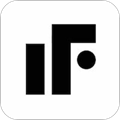
社会生活
103 MB
下载
阅读软件
32.59MB
下载
教育学习
13.40MB
下载
教育学习
305.79MB
下载Copyright 2024 www.meigaotou.com 【牛皮游戏】 版权所有 浙ICP备2024095705号-2